Muziek componeren
Het lijkt wel of iedereen tegenwoordig heel eenvoudig muziek kan maken op de computer. Toch is er een aantal zaken waar u even goed over na moet denken, voordat u aan de slag gaat. Met de 11 tips uit dit artikel stomen we u klaar voor uw eerste wereldhit!
1. Noodzakelijke hardware
Om geluid uit uw computer te krijgen, hebt u maar weinig spullen nodig. Iedere computer heeft een audio-uitgang waarop een pc-luidsprekerset kan worden aangesloten. De kwaliteit van deze computerluidsprekers varieert nogal, maar gelukkig kunt u uw computer net zo eenvoudig aan de aux-ingang van uw hifi-systeem koppelen. Verder is het belangrijk dat u genoeg vrije schijfruimte op uw computer hebt, want audioprojecten nemen al snel een paar gigabyte in beslag. Ook het interne geheugen en de processorsnelheid van uw computer spelen een belangrijke rol bij het maken van muziek. Een dualcore-processor en 2 gigabyte intern geheugen is voor de meeste muzieksoftware toch wel een minimumvereiste. Mocht u niet in het bezit zijn van een luidsprekerset, dan kunt u natuurlijk altijd een koptelefoon aansluiten op de computer.
©PXimport
Deze luidsprekerset heeft zelfs een aparte subwoofer om het basgeluid beter weer te geven.
2. Andere randapparatuur
Voor de beginnende muzikant is een computer met een luidsprekerset een prima uitgangspunt. Als u wat verder bent gevorderd, groeit echter de behoefte aan extra opties. Zo is een speciale audio-interface, ook wel geluidskaart genoemd, belangrijk als u bijvoorbeeld een gitaar of microfoon op uw computer wilt aansluiten. Ook als u geen externe instrumenten gebruikt kan een geluidskaart handig zijn. Een losse geluidskaart zorgt voor een veel betere geluidskwaliteit dan de geluidschip die op uw moederbord is ingebouwd. Met een kaart klinkt uw muziek zelfs op een matige luidsprekerset een stuk beter. Audio-interfaces kunnen zowel intern als extern worden aangesloten. Interne audio-interfaces sluit u aan op een vrije pci-poort op uw moederbord. Een externe audio-interface wordt op de computer aangesloten via usb, firewire of expresscard. Om noten in te geven of om bepaalde partijen in te spelen, hebt u een midi-keyboard nodig. Moderne midi-keyboards worden met een usb-kabel direct op de computer aangesloten, oudere keyboards hebben vaak alleen een midi-aansluiting. Om deze keyboards op uw computer aan te sluiten, zal uw audio-interface ook over zo'n ingang moeten beschikken. Een midi-kabel koopt u voor een paar euro bij de muziekwinkel.
©PXimport
Wilt u professioneel muziek maken met uw computer? Dan is een audio-interface onontbeerlijk.
3. De juiste software
Voor het maken van muziek op de computer hebt u een programma nodig dat u helpt bij het uitvoeren van uw ideeën. Zo'n programma heet een 'sequencer' of 'digital audio workstation' (DAW). Er zijn talloze DAW-programma's verkrijgbaar, zowel voor de pc als voor de Mac. Mac-gebruikers zijn daarbij licht in het voordeel, aangezien de nieuwe Mac standaard wordt geleverd met GarageBand, een goed programma om kennis te maken met de mogelijk om zelf muziek te componeren op de computer. Pc-gebruikers hebben het voordeel dat er aardig wat goedkope DAW's zijn te vinden. Bekende varianten zijn Apple Logic, Steinberg Cubase, Ableton Live, Propellerhead Reason, Magix Music Maker, Cakewalk Sonar, Image Line FL Studio en Avid ProTools. In dit artikel gebruiken we de gratis probeerversie van Steinberg Sequel 3. Van deze software is zowel een pc- als een Mac-versie beschikbaar.
©PXimport
GarageBand is een populaire gratis DAW voor Mac-gebruikers.
4. Sporen
Er zijn meerdere manieren om muziek te maken en elke DAW ziet er anders uit, maar de basisprincipes zijn altijd hetzelfde. Een muziekstuk, ook wel compositie genoemd, wordt met verschillende instrumenten gemaakt. Zo kunnen bij een popliedje bijvoorbeeld drums, bas, gitaar, keyboard en zang worden gehoord. Al deze instrumenten hebben in een muziekproject een eigen spoor of kanaal. Sporen staan onder elkaar en als u op de play-knop van uw DAW drukt, beginnen alle sporen te spelen. Het principe van een DAW is dat u zelf deze losse sporen inspeelt of ze programmeert met muis en toetsenbord. De meeste DAW's bieden ook de mogelijkheid om audiobestanden te verwerken in een compositie. Deze bestanden kunnen door uzelf opgenomen gitaar- of zangpartijen zijn, maar ook korte loops. Meestal zijn deze loops vier of acht maten lang en kunnen ze worden gecombineerd met andere loops uit het programma. Elke DAW levert een pakket voorgespeelde aif-, wave- of mp3-loops mee, zodat u snel aan de slag kunt.
©PXimport
Apple Logic Studio wordt met maar liefst 19 gigabyte aan loops geleverd.
5. Midi en audio
Een spoor kan zowel audio- als midi-data bevatten. In het geval van audio kan het gaan om geluid dat u opneemt met een microfoon of gitaar via de audio-interface, of om een audiobestand, zoals een aiff-, wave- of mp3-bestand. In Steinberg Sequel 3 herkent u audiosporen aan de golfvorm die in het spoor is weergegeven. Midi-sporen worden meestal met Software Instrument of gewoon Instrument aangeduid. Op een midi-spoor kunt u met een midi-keyboard noten inspelen, maar het is ook mogelijk om noten met uw muis en toetsenbord in te tekenen. In de DAW selecteert u een instrument, bijvoorbeeld een piano, waarna de noten als pianogeluid uit uw luidsprekers komen. Het voordeel van deze midi-sporen is dat u heel eenvoudig de piano kunt verwijderen en er bijvoorbeeld een orgel van kunt maken. De ingespeelde noten blijven hetzelfde, alleen de klank verandert daarbij. De bekende instrumenten zijn in elke DAW wel vertegenwoordigd, maar veel fabrikanten zijn gespecialiseerd in het maken van speciale virtuele instrumenten voor DAW's. Helaas is er geen standaard voor deze plug-ins, ze worden in verschillende formaten geleverd. Veelvoorkomende varianten zijn vst, audio unit en rtas.
©PXimport
Native Instruments is een bekende fabrikant van virtuele instrumenten.
6. Nieuw project creëren
We gaan nu onze eigen muziektrack maken. Klik onder Project op New Project. De Settings-pagina verschijnt onderin en onder Audio Settings kunt u eventueel uw geluidskaart selecteren. Een klik in het veld naast Audio Connection toont de keuze uit de beschikbare mogelijkheden. Mocht uw audio-interface over meerdere uitgangen beschikken, dan kiest u bij Output Selector voor Output 1+2 of Stereo Out, afhankelijk van uw audi-interface. Als eerste gaan we een audioloop op een spoor inladen. Steinberg Sequel 3 wordt geleverd met een grote geluidsbibliotheek. Door op het op één na meest rechtse MediaBay-pictogram rechts onderin te klikken, wordt de browser geopend. Klik in de MediaBay vervolgens op Show Filter. Er verschijnt nu een tweede browser, waarin u op categorie kunt zoeken. Klik op Drum&Perc en vervolgens op Beats. Aan de rechterkant verschijnen nu alle audioloops die aan deze criteria voldoen. U kunt zien dat het audioloops zijn, omdat ze worden weergegeven met een driehoek voor de naam.
©PXimport
In Steinberg Sequel is de MediaBay de centrale browser voor audioloops en instrumenten.
7. Audiospoor aanmaken
Sleep nu Funk City - drums 01 of één van de andere bestanden naar het sporen-venster en sluit de MediaBay weer door op het pictogram rechtsonder te klikken. U ziet dat Sequel 3 nu een audiospoor heeft aangemaakt en de audioloop staat in het zogenaamde 'arrangeervenster'. Klik op de knop Play in de transportsectie bovenin om het ritme van de compositie af te spelen. De drumloop Funk City duurt op dit moment vier maten, maar u wilt uiteraard dat de drums langer doorlopen. Zodra u met uw muis over de drumloop beweegt, verschijnt een aantal opties. Door het middelste symbooltje naar rechts te slepen, wordt de drumloop gekopieerd. Als u met de pijltjes links- of rechtsonder sleept, wordt de drumloop korter of langer. Een andere optie is om met de muis ergens in het midden van de drumloop te gaan staan. Er verschijnt dan een schaar waarmee u de drumloop in twee stukken kunt knippen.
©PXimport
Een aangemaakt spoor in Sequel, in dit geval voor een gitaar.
8. De transportsectie
Als u de drumloop een paar keer achter elkaar hebt gezet door het middelste symbool naar rechts te slepen, kunt u van dit deel een loop maken. Ga hiervoor naar de transportsectie en klik op de knop Cycle. Deze vindt u links van de terugspoel-knop. Nu moet u alleen nog een loop of cycle definiëren. Dit doet u door boven de sporen aan het driehoekje te trekken. Sleep het naar rechts, zodat er een lichtblauwe streep over de maatcijfers verschijnt. U kunt ervoor kiezen om de hele muziektrack iets sneller af te spelen. Dubbelklik op 100.0 in de transportsectie en type hier bijvoorbeeld 110 in, om het tempo van de compositie te versnellen.
©PXimport
De transportsectie van Steinberg Sequel.
9. Arrangeren
Nu het ritme van de track goed staat, gaan we het arrangement verder invullen. Een arrangement is de optelsom van alle verschillende sporen. Daarom wordt het venster waarin u de sporen ziet, ook wel het 'arrangeervenster' genoemd. Ga weer naar de MediaBay en klik op het grijze veld boven Rating. Type Bass in en druk op de Enter-toets. Alle audioloops met 'bass' in de naam worden nu weergegeven. Start de DAW middels de knop Play en klik op één van de bassen uit het lijstje. Een loop wordt automatisch afgespeeld zodra de afspeelkop over de eerste tel van een maat komt. Op deze manier kunt u verschillende audioloops testen met het basisritme, alvorens u de gewenste loop naar het arrangeervenster sleept. Als u een geschikte baslijn hebt gevonden, voegt u hem toe aan de compositie door de loop onder het drumspoor te slepen. U kunt nu met de drumloop en de baslijn gaan spelen door ze te kopiëren, te knippen en af te wisselen met andere partijen uit de MediaBay.
10. Een midi-spoor inspelen
Als laatste voegen we een piano toe aan de compositie. Als voorbeeld voor dit artikel kiezen we ervoor om dit spoor zelf in te spelen. Ga naar Edit / Add Track. In het venster dat verschijnt, zorgt u ervoor dat bovenin Instrument is geselecteerd. Onder Category klikt u op Piano. De verschillende pianogeluiden van Sequel verschijnen nu rechts. Kies er één uit en klik op OK. Er wordt nu een groen spoor toegevoegd aan het arrangement, en aan de kleur herkent u direct dat dit een midi-spoor is. Standaard is er een rode knop geactiveerd voor het spoor, wat betekent dat het spoor zich in een actieve toestand bevindt (Record Ready) en bespeeld kan worden met een extern midi-keyboard. Hebt u geen midi-keyboard, klik dan op het keyboard-pictogram in de transportsectie. Uw toetsenbord kan nu als virtueel keyboard worden gebruikt. Zet de afspeelkop aan het begin van de track door op de terugspoelknop te klikken en klik op de rode ronde opname-knop. U hoort een metronoom acht tikken geven voordat de Sequel begint met opnemen. De opname stopt u door op de knop Play te drukken. Bent u niet tevreden met het resultaat, dan gooit u de opname gewoon weg door hem te selecteren en vervolgens op de Backspace-knop van uw toetsenbord te drukken.
©PXimport
Een midi-spoor wordt aangegeven door een groene kleur. In de loop ziet u ook geen golfvorm, maar een grafische weergave van de noten die u hebt ingespeeld.
11. De muziektrack opslaan
Als u helemaal tevreden bent met uw muziektrack, dan gaat u naar Project / Save As. Geef het project een naam en klik op OK. Wilt u het project exporteren als audiobestand, dan hebt u twee keuzes. Ga naar Project / Export Project as Audio File en geef achter Export Location aan waar u het bestand wilt opslaan. De bestandsnaam geeft u aan achter Export File Name. De Bit Depth is standaard ingesteld op de professionele standaard van 24 Bit, maar dat kunt u veranderen in 16 Bit om er zeker van te zijn dat u het audiobestand ook kunt afspelen op bijvoorbeeld een iPod. Klik op Export om uw track te exporteren. U kunt de track ook direct naar iTunes exporteren. Hiervoor klikt u op Project / Export Project to iTunes, waarna uw track automatisch aan iTunes wordt toegevoegd.
©PXimport
Het is heel eenvoudig om uw muziektrack te exporteren als audiobestand.
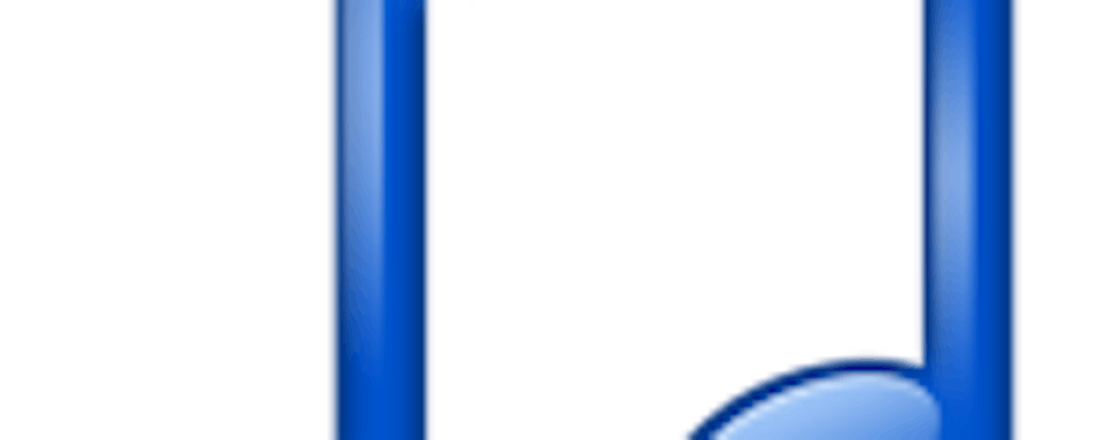

 Maak de albumhoesjes desgewenst tweemaal zo groot.
Maak de albumhoesjes desgewenst tweemaal zo groot. Als je MediaMonkey toegang tot jouw Google Drive-omgeving geeft, voeg je audiobestanden vanuit de cloud toe.
Als je MediaMonkey toegang tot jouw Google Drive-omgeving geeft, voeg je audiobestanden vanuit de cloud toe. Voor het gebruik van MediaMonkey Gold dien je een gebruikersnaam en licentiesleutel in te voeren.
Voor het gebruik van MediaMonkey Gold dien je een gebruikersnaam en licentiesleutel in te voeren.